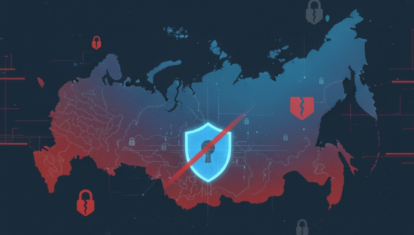Что делать, если потерял Айфон или его украли
В 2023 году жизнь многих из нас практически на 100% заключена в смартфоне. Социальные сети, банковские приложения, заметки, фото и другие данные — все это безумно важно и лишиться данных не хочется никому. Зато утопить Айфон или потерять — по-прежнему очень просто: есть масса решений, чтобы восстановить доступ к Айфону или заблокировать его, но многие пользователи откровенно их игнорируют, надеясь на авось. Поступать так, конечно же, не стоит: вот подробная инструкция, в которой мы объяснили, что делать, если потерял Айфон, и как восстановить все свои данные.
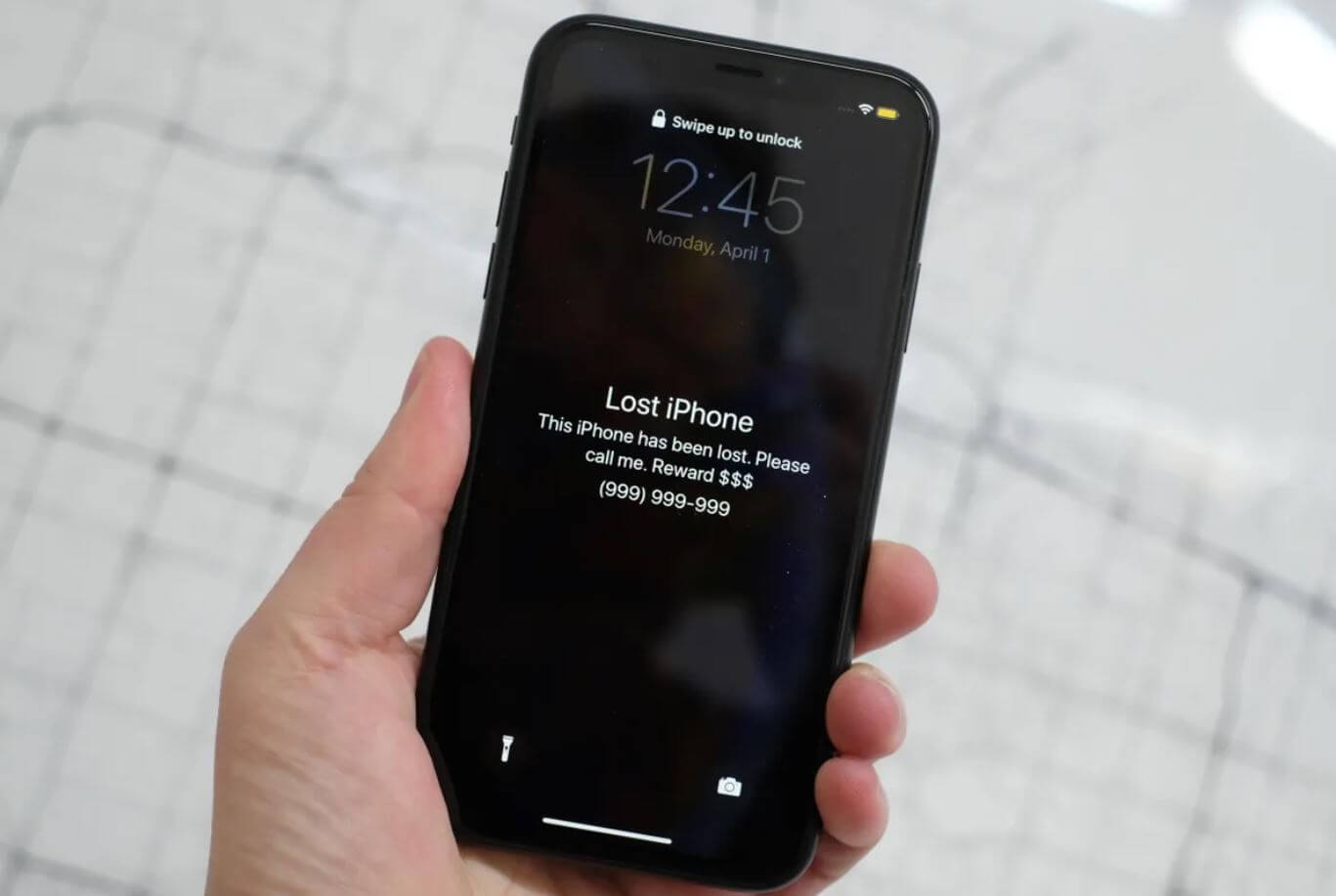
Разбираемся, что сделать перво-наперво, когда потерял Айфон
ПОДПИШИСЬ НА НАШ КАНАЛ В ДЗЕНЕ - ЭТО ПОЛЕЗНО И БЕСПЛАТНО
Содержание
Как защитить Айфон от кражи
Главное препятствие на пути мошенников, укравших ваш Айфон — это Face ID, Touch ID и код-пароль. Разблокировать телефон с помощью сканера незнакомцу будет практически невозможно, а вот узнать код от Айфона немного проще. Как минимум, в теории это возможно, если у вас установлена четырехзначная комбинация (чего мы делать не рекомендуем), а экран защищен глянцевым стеклом, собирающим отпечатки. Используйте матовое, а если оно вам не по вкусу — просто чаще протирайте дисплей.
Секреты Face ID на Айфоне, о которых почти никто не знает
Если Айфон украли, злоумышленники наверняка попытаются подобрать к нему пароль. Apple предусмотрела такой сценарий, поэтому в настройках Face ID есть пункт «Стирание данных»: если 10 раз неправильно ввести код-пароль от Айфона, файлы и приложения сотрутся. Обязательно включите эту опцию.
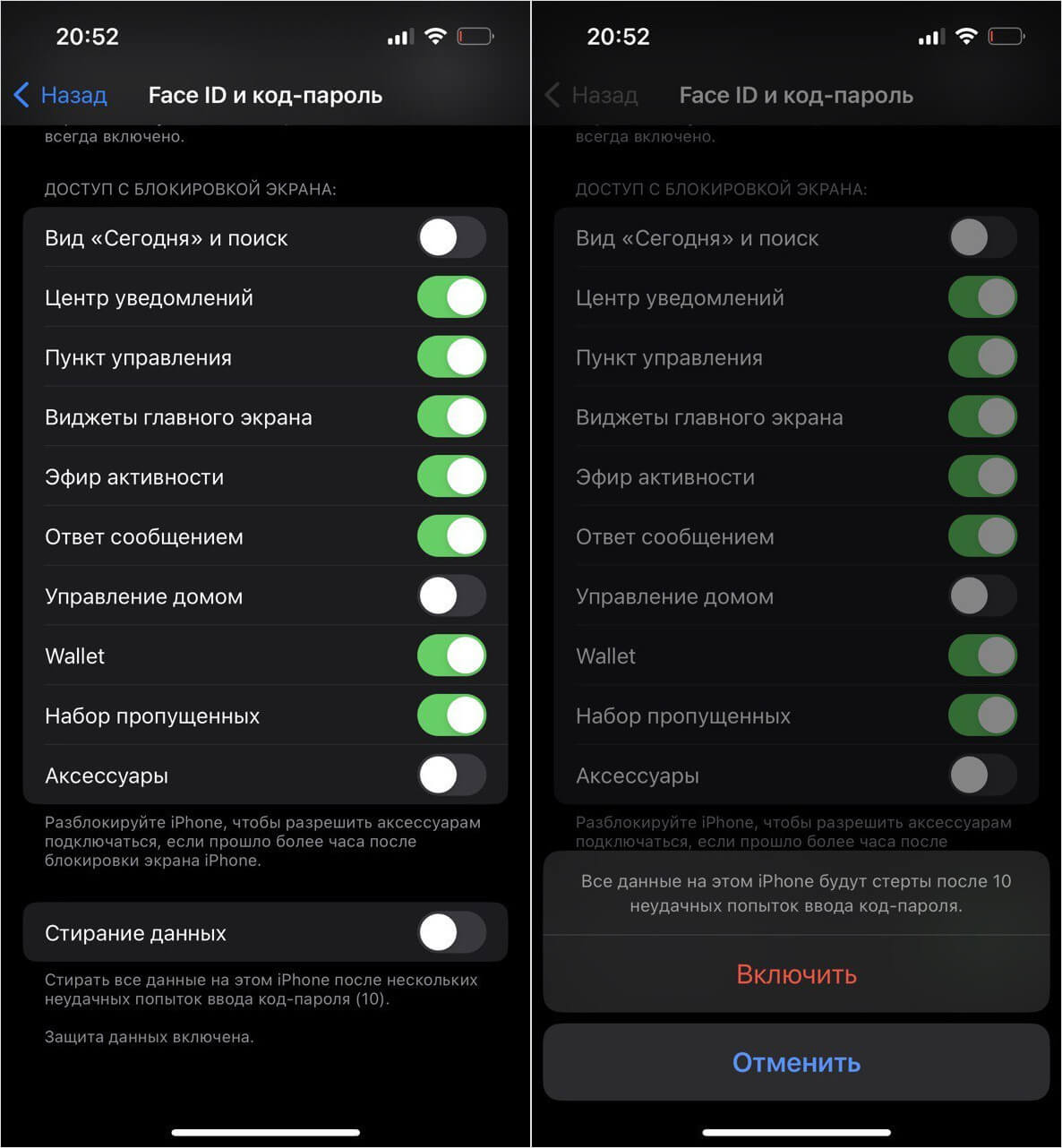
Стирание данных убережет ваши фото и контакты от попадания в третьи руки
- Зайдите в Настройки, выберите «Face ID и код-пароль».
- Введите код-пароль.
- В списке найдите «Стирание данных» и активируйте.
Таким образом, Айфон полностью форматируется при неправильном вводе пароля. Но даже после этого вы сможете его найти на карте — для этого нам нужно включить обнаружение Айфона.
- Зайдите в настройки и нажмите на свой Apple ID вверху экрана.
- Зайдите в Локатор, затем — в «Найти iPhone».
- Включите все ползунки на странице.
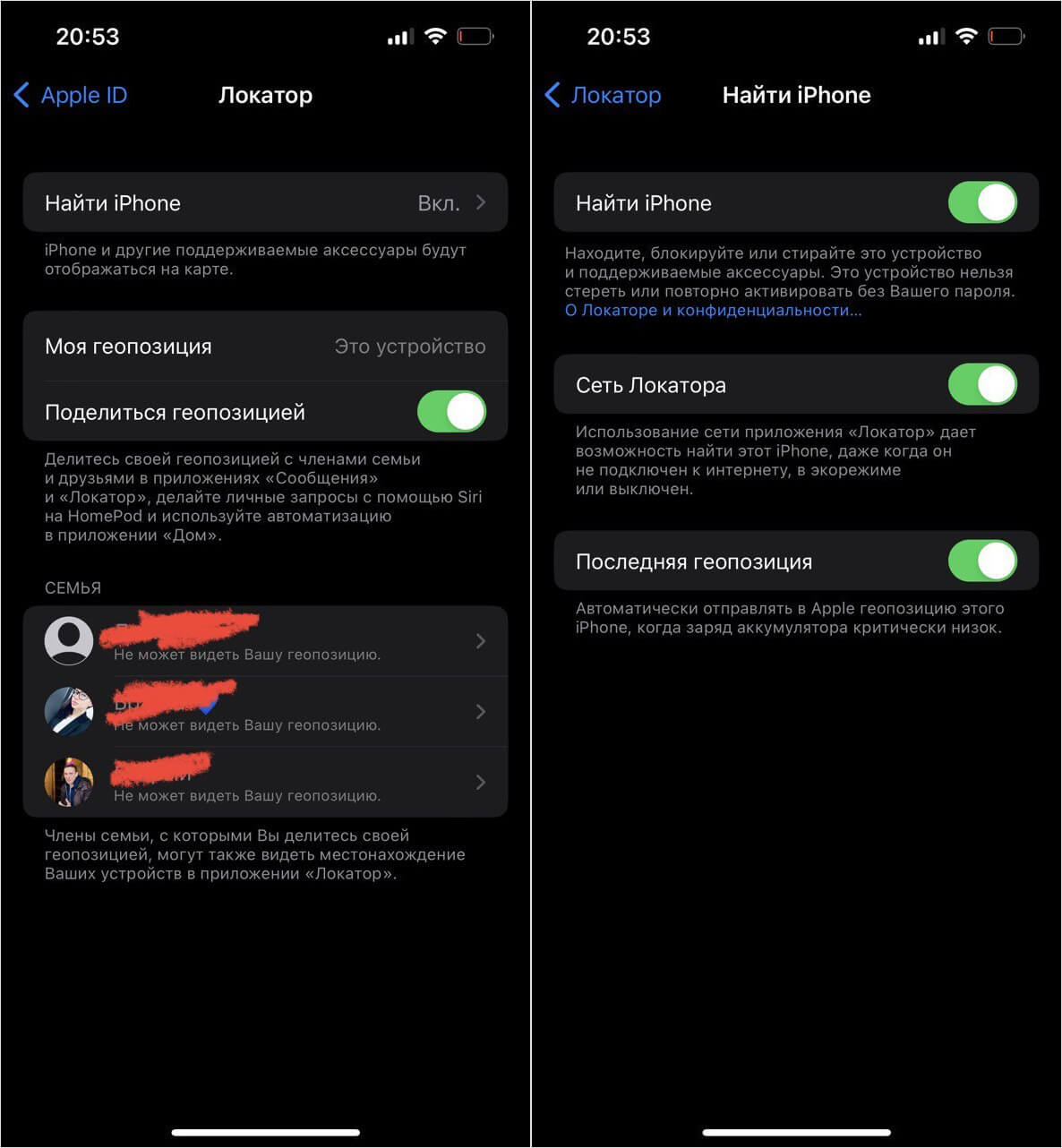
Включите обнаружение, чтобы Айфон было проще найти
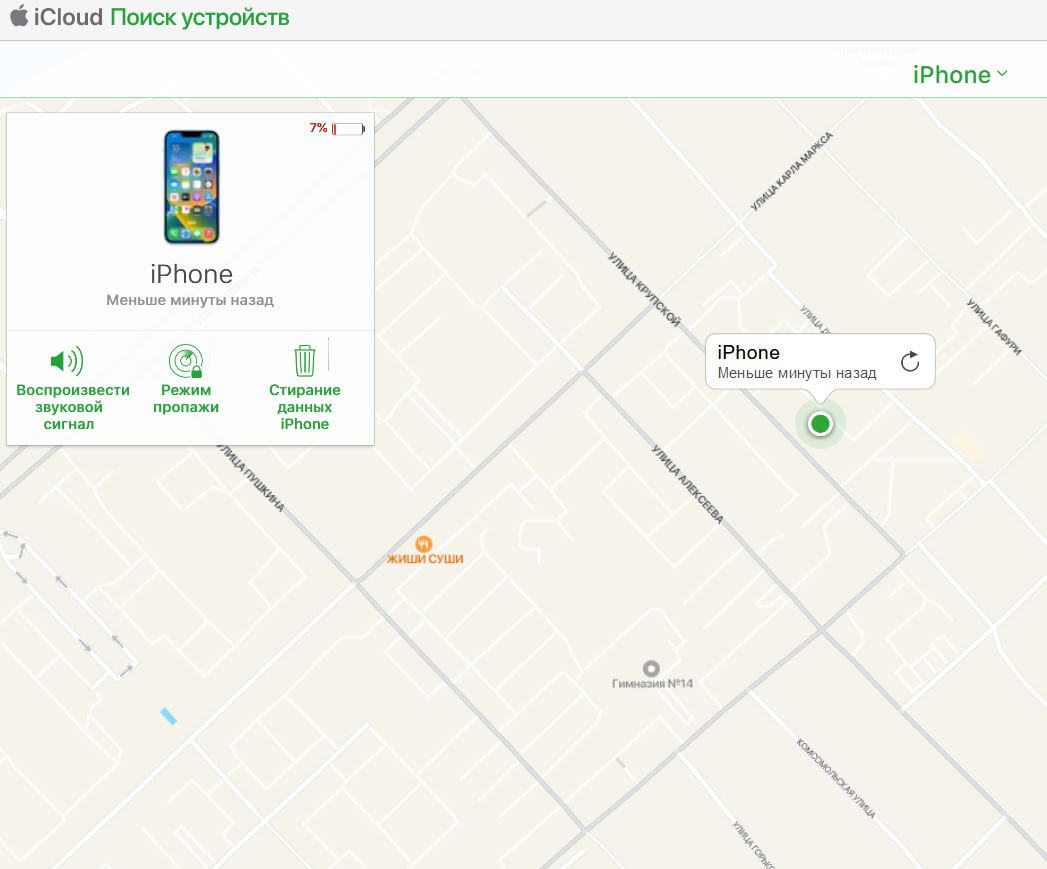
С помощью десктопной версии iCloud можно заблокировать Айфон или вернуть стереть данные
После того, как потеряете Айфон, сможете зайти в iCloud и увидеть местоположение устройства или же обнаружить его с помощью других гаджетов Apple, которыми пользуетесь. С выходом iOS 16 можно даже найти разряженный Айфон и заблокировать его, даже если он не подключен к Интернету.
Как зайти в Apple ID, если нет доступа к телефону
Не забудьте настроить доверенный контакт на Айфоне: это вас сильно выручит, так как при утере смартфона вы сможете зайти в свой Apple ID, получив код проверки на запасной номер или iPhone друга. Подойдут и другие гаджеты от Apple, включая iPad или MacBook.
- Зайдите в Настройки, нажмите на свой Apple ID.
- Выберите «Пароль и безопасность».
- Зайдите в «Помощь в восстановлении» и выберите пользователя из Контактов.
- После этого у него в настройках появится «Восстановление учетной записи». В нем можно запросить код восстановления и передать владельцу Apple ID.
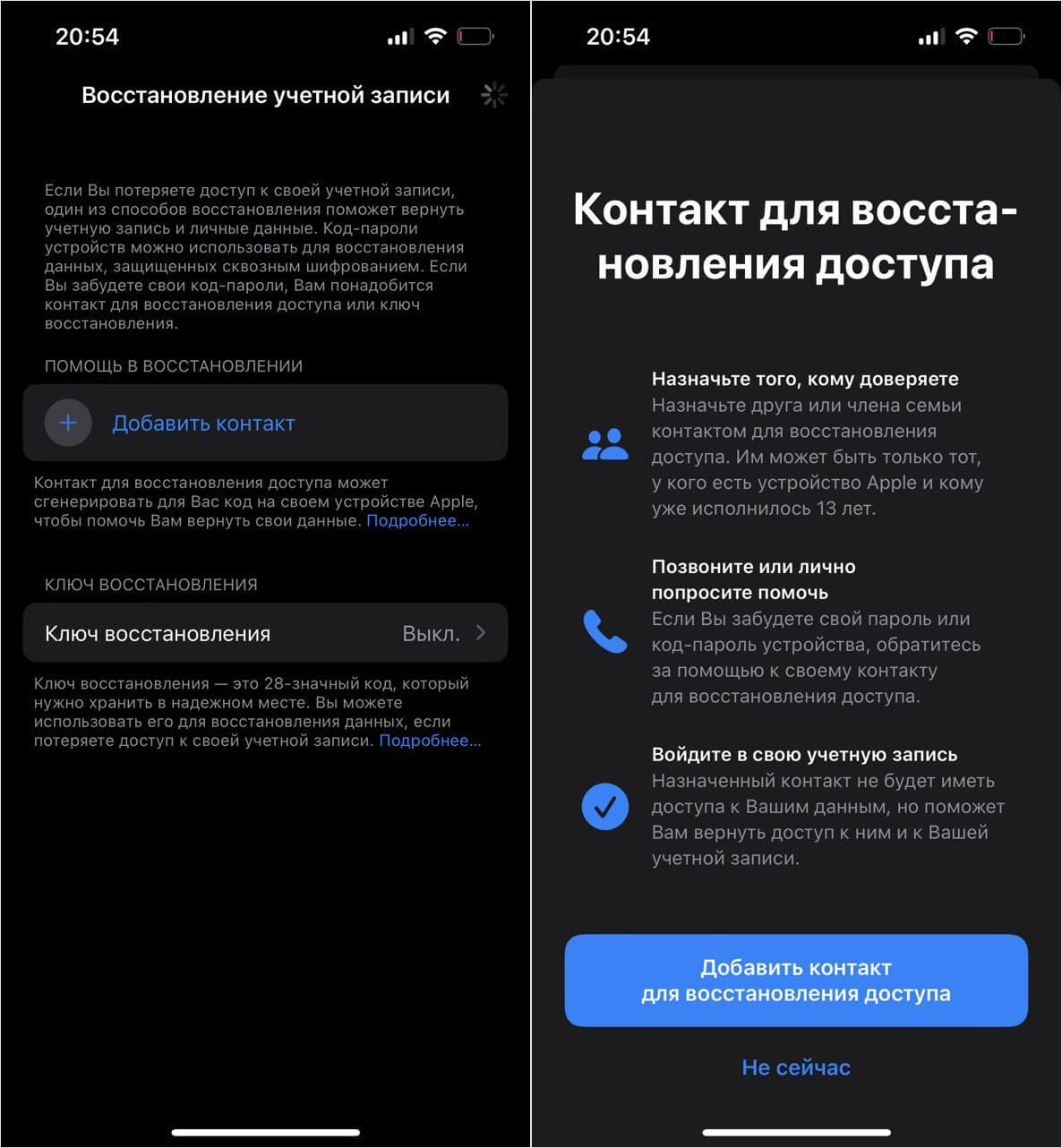
Добавьте доверенный контакт, чтобы всегда была возможность вернуть доступ к Apple ID без Айфона
Не забудьте поменять пароль от электронной почты, куда привязаны аккаунты соцсетей и других сервисов. Благодаря им мошенники смогут получить доступ практически к любой вашей странице — сделать это нужно сразу же после утери Айфона.
Стоит ли покупать Яндекс Станцию 2 в 2023 году. Личный опыт
Где хранить резервную копию Айфона
Время от времени стоит подключать Айфон к компьютеру, чтобы сделать резервную копию данных: так она будет только у вас, и вы сможете вернуть все как было при неудачном обновлении iOS. Но если такой возможности нет, то обязательно подключите дополнительный объём хранилища в iCloud — именно туда будут сохраняться ваши переписки из WhatsApp, номера телефонов и другая информация. Если удаленно стереть Айфон, то всегда сможете восстановить их на новый. Кстати, оплатить его по-прежнему можно — читайте в этой статье, как это сделать.
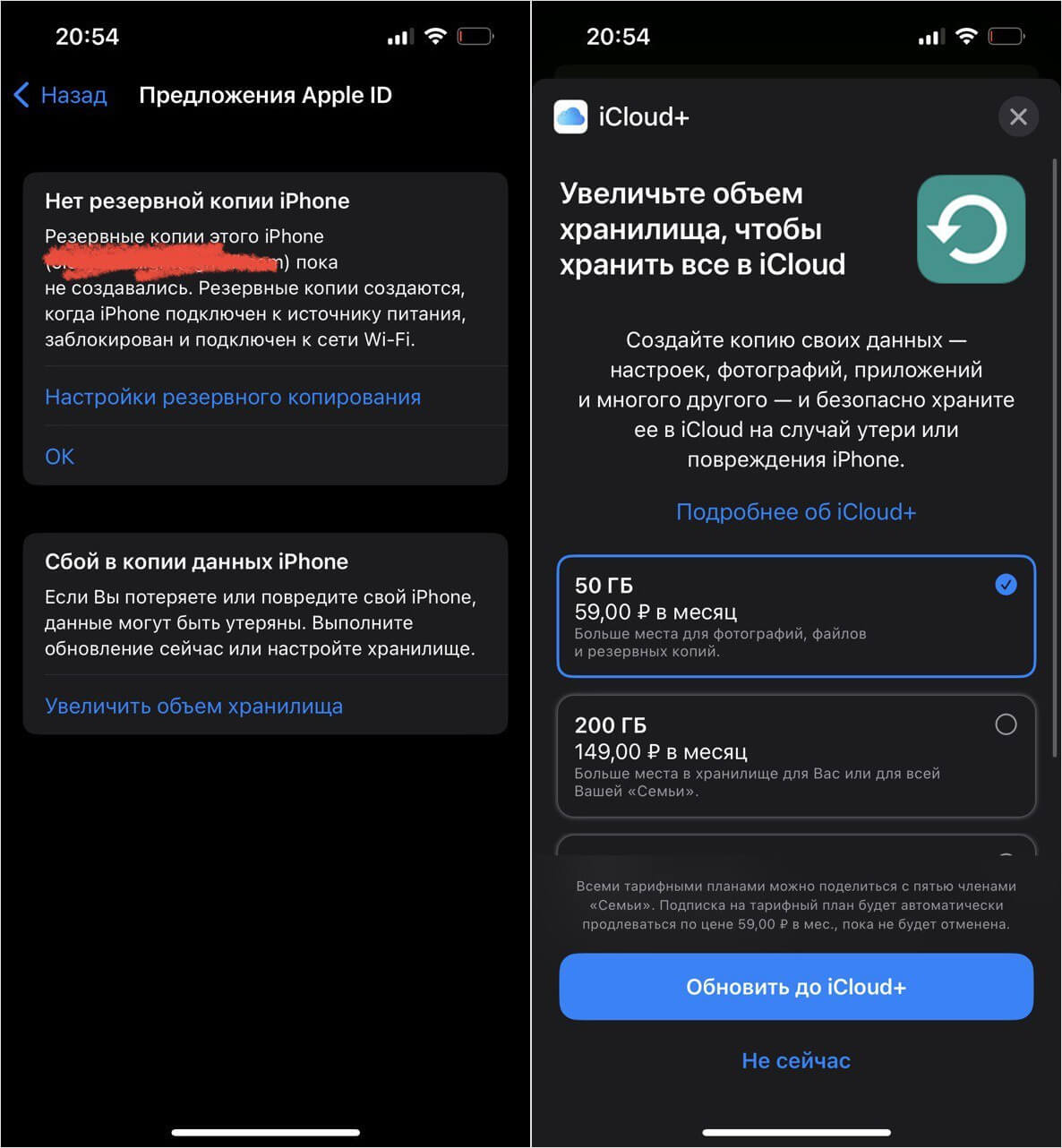
Если Айфон предлагает увеличить хранилище в iCloud, не отказывайтесь — это важно для безопасности
При этом подписка на iCloud — не самое дешевое удовольствие: даже 200 Гб обойдутся вам в 149 рублей за месяц. Чтобы сделать резервную копию фото с Айфона, лучше иметь второе облачное хранилище с более выгодными условиями — в этом материале мы выбрали самые достойные варианты. Лично я использую Облако Mail.ru: оно является одним из самых безопасных, а также имеет автозагрузку данных, чтобы фото автоматически выгружались в хранилище.
Не забудьте сделать копию банковских приложений, удаленных из App Store — это облегчит их восстановление на новое устройство.
Секреты Touch ID, о которых Apple молчала все эти годы
Как разблокировать Айфон через Локатор
Если у вас есть доступ к Apple ID, то вы сможете заблокировать Айфон с другого устройства. Для этого вам понадобится сервис «Локатор», который есть на другом iPhone, iPad или MacBook. Его удобство в том, что не нужно вводить данные Apple ID, которые иногда довольно сложно вспомнить. Работает все очень просто.
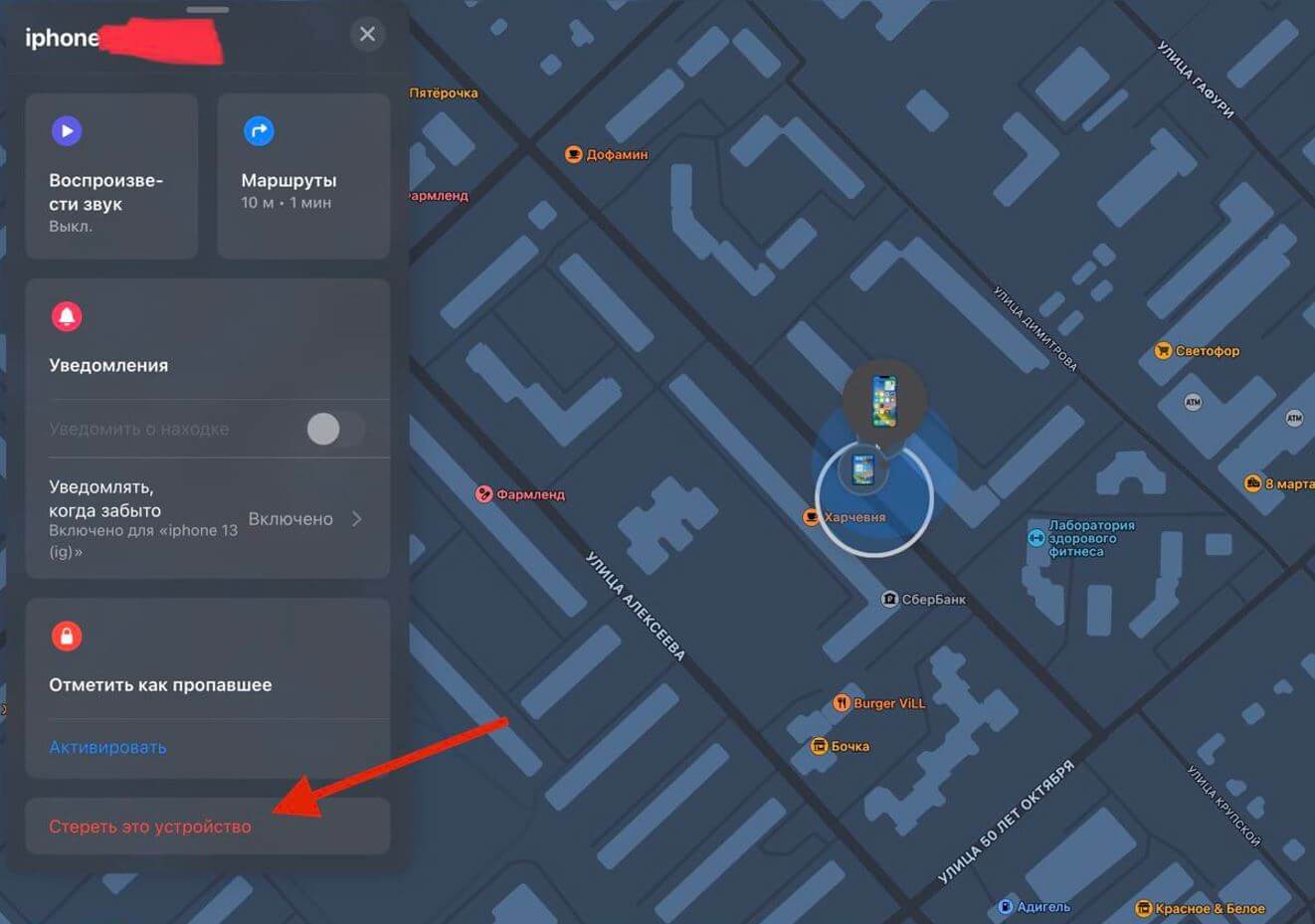
Можно заблокировать iPhone через Локатор, сбросив пароль
- Запустите на iPad приложение «Локатор».
- Нажмите вкладку «Устройства».
- Выберите iPhone из списка, нажмите «Отметить как пропавшее» и подтвердите выбор.
Данный способ работает, если у вас на iPhone включена функция «Найти iPhone», иначе «Локатор» не определит местоположение смартфона, а заблокировать Айфон удаленно не удастся. Минус в том, что под рукой не всегда может оказаться еще одно устройство Apple.
Что делать, если потерял банковскую карту
Многие пользователи носят карту под чехлом Айфона или же используют вместо нее платежный стикер. Если потеряли, вам вовсе не обязательно обращаться в банковское отделение — можно заблокировать карту с нового телефона или с компьютера, зайдя на сайт банка. После этого они станут бесполезными для мошенников и превратятся в обычный пластик, а вы просто получите новую карточку. Помните, что чем быстрее вы это сделаете, тем меньше шансов, что с нее спишут деньги.
- Зайдите в приложение Тинькофф.
- Нажмите на нужный счет, затем — на миниатюру карты.
- Нажмите «Блокировать» или «Заморозить». Первый вариант подразумевает, что карта перестанет работать вообще, а второй — временно.
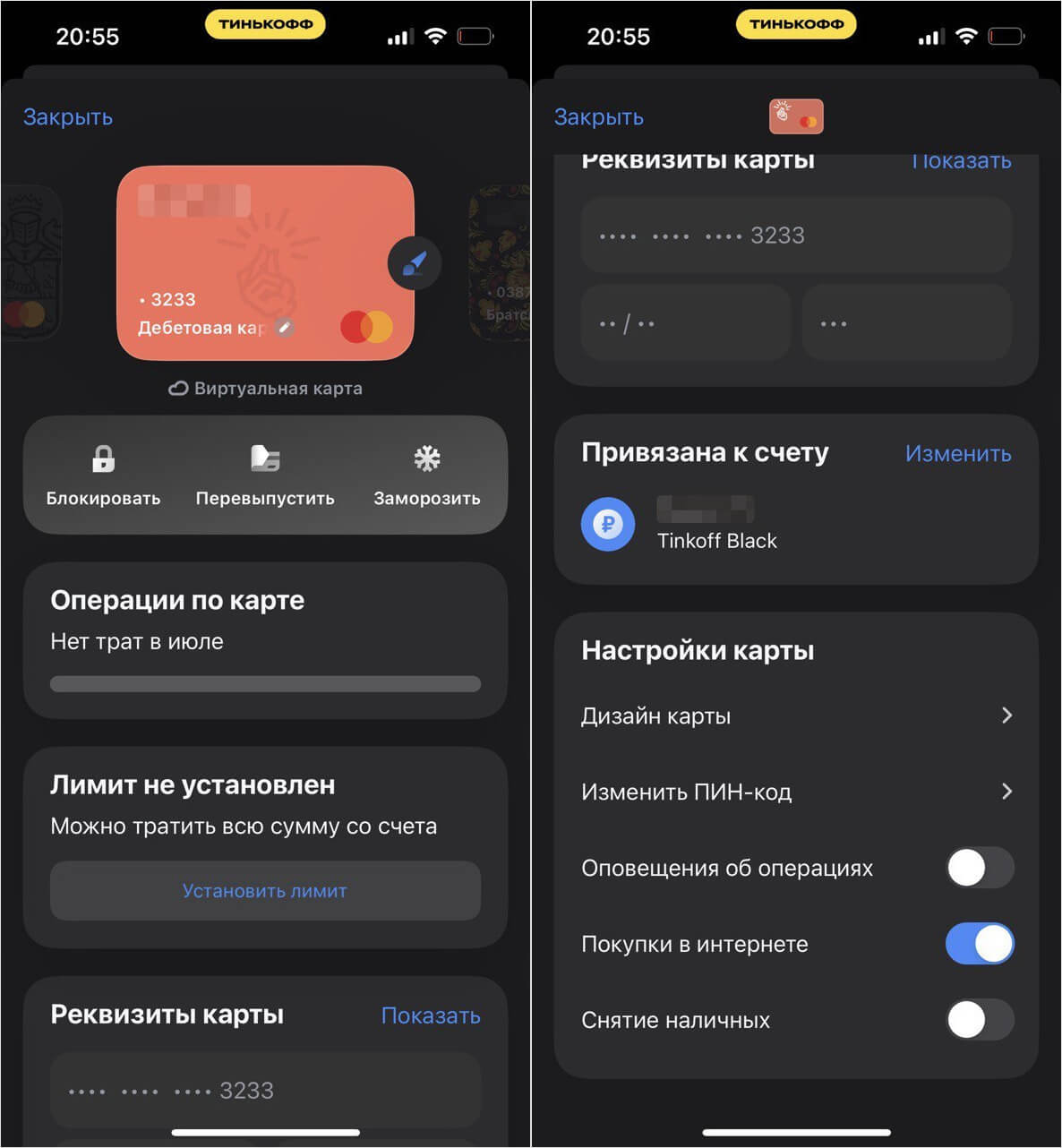
Заблокируйте доступ к банковским картам с другого устройства
Для входа в банковский аккаунт вовсе не обязательно восстанавливать приложение - можно использовать веб-версию из нашего каталога!
Для оплаты в приложениях мы рекомендуем использовать виртуальную карту, которая блокируется буквально в одно нажатие. Но если у вас привязана физическая, просто установите запрет на покупки в Интернете (в офлайне она все равно бесполезна из-за отключенного Apple Pay). Вот как это можно сделать на примере Тинькофф.
- Зайдите в приложение банка.
- Нажмите на нужный счет, затем — на миниатюру карты.
- Отключите ползунок возле «Покупки в интернете» и «Снятие наличных».
Блокировка стикера Тинькофф или ограничение его использования происходит по аналогичному сценарию. А еще для профилактики я рекомендую защитить банковское приложение всеми удобными способами несмотря на наличие входа по отпечатку или Face ID. Например, добавить контрольные вопросы.
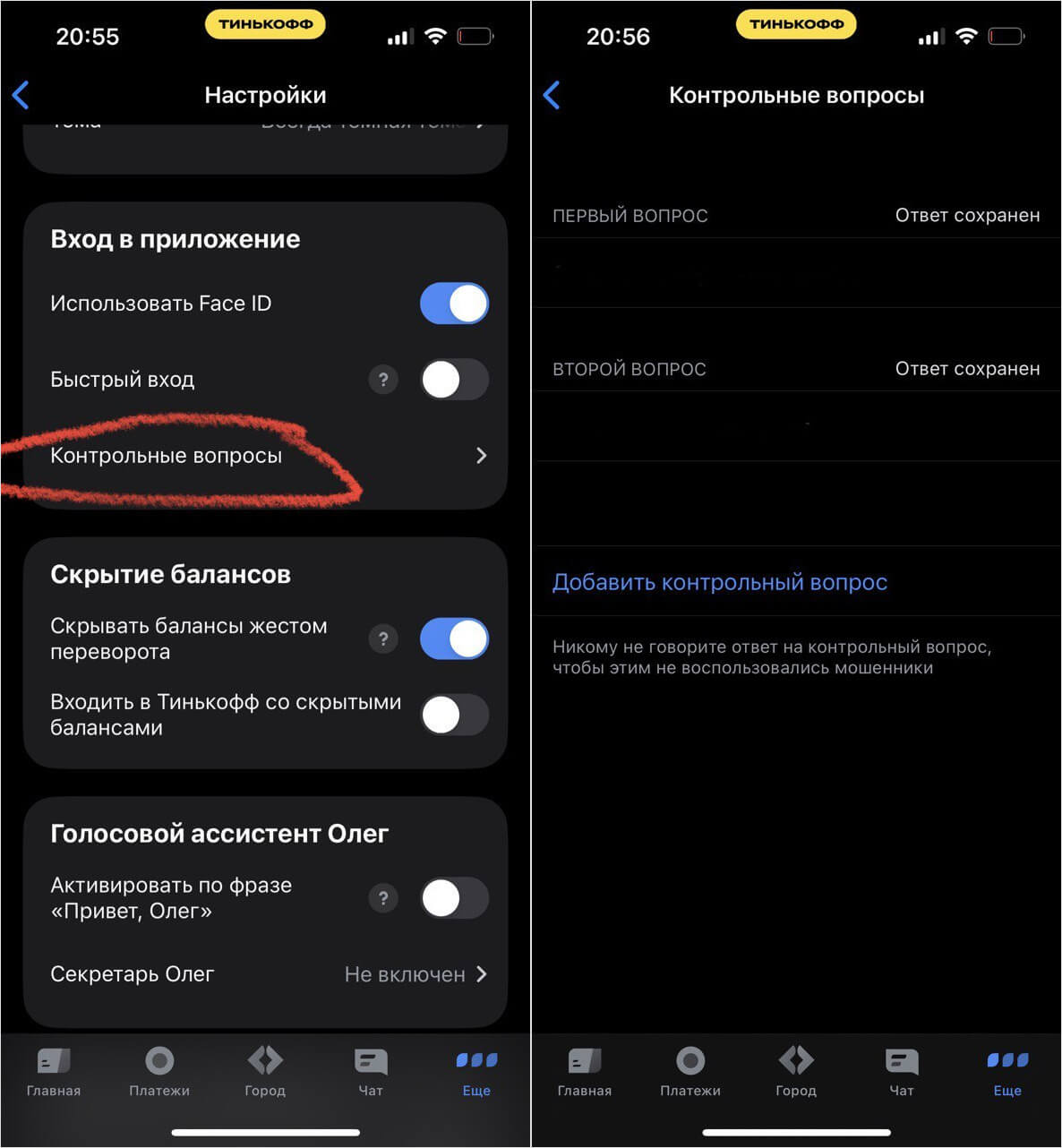
Контрольные вопросы обезопасят ваш аккаунт и защитят от сомнительных списаний
- Зайдите в приложение и нажмите на вкладку «Еще».
- Выберите «Настройки», а потом нажмите «Контрольные вопросы».
- Добавьте один или несколько контрольных вопросов. И запомните ответы!
Они пригодятся в тех случаях, когда по карте будут совершены сомнительные транзакции — злоумышленники точно не смогут на них ответить.
5 классных игр в жанре Экшн, которые не так просто найти в App Store
Как заблокировать сим-карту, если потерял
Если вы потеряли сим-карту, считайте, утратили не только возможность общаться и звонить, но и доступ ко всем своим аккаунтам. К счастью, блокировка сим-карты занимает не так много времени: можно отключить ее, позвонив на линию оператора и назвав свои паспортные данные. Кроме того, если помните логин и пароль от аккаунта в приложении или на сайте, можете сделать это еще быстрее, сэкономив время.

Восстановить сим-карту при утере достаточно просто
Восстановить сим-карту тоже несложно — нужно обратиться в ближайший салон связи. Это обойдется в символическую сумму или бесплатно. Но если карточка привязана к другому региону, то придется подождать и воспользоваться доставкой — нужно позвонить на номер поддержки или сделать это через сайт, что займет около 10 дней. Восстановить eSIM еще проще, так как не придется даже ходить в салон связи.
ОСТАЛИСЬ ВОПРОСЫ? ЗАДАЙ ИХ В НАШЕМ ТЕЛЕГРАМ-ЧАТЕ
Но нужно ли менять пароли на сайтах, если потерял Айфон? Достаточно стереть данные или удаленно заблокировать его через iCloud. Если переживаете насчет соцсетей, то прочтите наш материал о том, как обезопасить свой аккаунт в Телеграм — это полезно узнать всегда!